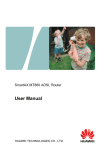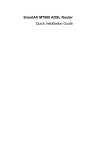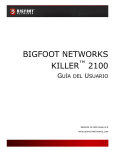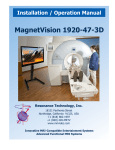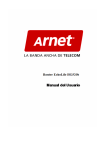Download Manual de Usuario
Transcript
Router ADSL SmartAX MT880 Manual de Usuario HUAWEI TECHNOLOGIES CO., LTD. Router ADSL SmartAX MT880 Manual de Usuario Versión 01 Fecha 24-01-2008 N° 103096 Huawei Technologies Co., Ltd. Dirección: Base Industrial de Huawei Bantian, Longgang Shenzhen 518129 República Popular de China Sitio Web: http://www.huawei.com Correo electrónico: [email protected] Copyright © Huawei Technologies Co., Ltd. 2008. Todos los Derechos Reservados. No se puede realizar copia o reproducción de este documento, ni la transmisión de su información en ninguna forma o por ningún medio, sin autorización previa por escrito de Huawei Technologies Co., Ltd. Marcas Registradas y Permisos y otras marcas registradas de Huawei son marcas registradas de Huawei Technologies Co., Ltd. Todas las marcas registradas y nombre comerciales restantes que se mencionan en este documento son propiedad de sus respectivos titulares. Aviso La información contenida en este documento puede sufrir modificaciones sin previo aviso. En la preparación de este documento se han realizado todos los esfuerzos para asegurar la exactitud de su contenido, pero, no obstante, todas las afirmaciones, la información y las recomendaciones contenidas en este documento no constituyen ningún tipo de garantía, explícita o implícita Este producto ha sido diseñado para cumplir con los requerimientos sobre protección del medio ambiente. Para el correcto almacenamiento, uso y desecho del presente producto, se deberán observar las leyes y normas nacionales. Precauciones de seguridad z z z z z z z z z z z z z z Requerimientos generales: Antes de instalar y utilizar el equipo, lea cuidadosamente las precauciones de seguridad y cúmplalas durante su operación. Durante el almacenamiento, transporte y operación del equipo, mantenga el equipo seco. Durante el almacenamiento, transporte y operación del equipo, evite cualquier choque de éste con otros objetos. Nunca intente desarmar el equipo usted mismo. En caso de falla, contacte al centro de mantenimiento designado para repararlo. No se permite a ninguna persona física o jurídica alterar la estructura o diseño de seguridad del equipo sin previo consentimiento por escrito. Huawei Technologies Co., Ltd. no se hará responsable de las consecuencias o asuntos judiciales que pudieren derivar de dicha alteración. Cuando utilice el equipo cumpla con todas las leyes, directrices y regulaciones aplicables y respete los derechos de las personas. Requerimientos ambientales: Coloque el equipo en un lugar bien ventilado. No exponga el equipo a la luz solar directa. Mantenga el equipo limpio y libre de polvo. Coloque el equipo sobre una superficie estable. No coloque objetos sobre el equipo. De lo contrario, el equipo podría irradiar mucho calor durante la operación. Cualquier objeto pesado sobre el equipo podría dañarlo o deformarlo. Mantenga al menos 10 cm. de distancia entre el equipo y el objeto más cercano a éste para la disipación del calor. No coloque el equipo sobre objetos o cerca de objetos que puedan fácilmente atraer el fuego, como por ejemplo objetos de goma. Mantenga el equipo alejado de fuentes de calor o fuego al descubierto, como por ejemplo velas o calefactores. Mantenga el equipo alejado de electrodomésticos con contengan un fuerte campo magnético o electromagnético, como por ejemplo microondas o heladeras. z z z z z z z z z z z z z z z Requerimientos de operación: No permita que los niños utilicen el equipo sin supervisión. No permita que los niños jueguen con el equipo o con cualquier accesorio. Su ingesta podría ser peligrosa. Utilice sólo los accesorios provistos o autorizados por el fabricante. La fuente de alimentación del equipo debe cumplir con los requerimientos de voltaje de entrada del equipo. Antes de enchufar o desenchufar cualquier cable, apague el equipo y desconecte la fuente de alimentación. Cuando enchufe o desenchufe algún cable, asegúrese de tener las manos secas. No pise ni tire ni doble los cables. En caso contrario, se puede dañar el cable y provocar su mal funcionamiento. No utilice una fuente de alimentación vieja o dañada. En caso de tormenta no utilice el equipo y desconéctelo de la fuente de alimentación. Desenchufe el equipo y el par trenzado ADSL para evitar descargas atmosféricas. Si no se utiliza el equipo por un tiempo prolongado, desconéctelo de la alimentación y desenchúfelo. En cualquiera de los siguientes casos, no utilice el equipo y desenchúfelo y desconecte la fuente de alimentación de inmediato: en caso que salga humo del equipo o haya algún ruido u olor anormal. Contacte al centro de mantenimiento designado para repararlo. No raye ni exponga la carcasa del equipo a corrosión. Ello podría provocar su mal funcionamiento. El material de pintura de la cobertura también podría provocar alergias en la piel. Requerimientos de limpieza: Antes de limpiar el equipo, deje de utilizarlo y desconéctelo de la fuente de alimentación. Utilice un paño suave y seco para la limpieza del equipo. Mantenga el enchufe limpio y seco. Utilizar un enchufe húmedo o sucio podría causar descargas eléctricas u otros daños. Índice Capítulo 1 Introducción ................................................................................ 1 1.1 Funciones y Características ............................................................ 1 1.2 Configuration de Hardware ............................................................ 1 1.2.1 Panel Frontal ....................................................................... 2 1.2.2 Panel Posterior..................................................................... 4 1.2.3 Splitter ................................................................................. 4 Capítulo 2 Instalación del MT880 ................................................................ 6 2.1 Preparación ..................................................................................... 6 2.2 Conexión del MT880...................................................................... 6 2.3 Establecimiento del Entorno de Configuración .............................. 8 2.3.1 Configuración de parámetros .............................................. 9 2.3.2 Instrucciones........................................................................ 9 2.4 Introducción a la Interfaz de Gestión de Configuración ............... 10 Capítulo 3 Configuración del servicio ........................................................ 12 3.1 Método.......................................................................................... 12 3.1.1 Modelo de Protocolo ......................................................... 12 3.1.2 Instrucciones...................................................................... 13 3.2 Modos de Servicio de MT880 ...................................................... 14 3.3 Configuración del Modo Pure Bridge........................................... 15 3.3.1 Preparación........................................................................ 15 3.3.2 Instrucciones...................................................................... 16 3.4 Configuración en modo PPPoE .................................................... 18 3.4.1 Preparación........................................................................ 18 i 3.4.2 Instrucciones...................................................................... 19 3.5 Configuración del modo PPPoA................................................... 21 3.6 Configuración del modo RFC1483............................................... 21 3.6.1 Preparación........................................................................ 22 3.6.2 Instrucciones...................................................................... 22 Capítulo 4 Otras configuraciones................................................................ 25 4.1 Cambio de la dirección IP de LAN del MT880............................ 25 4.2 Cambio de la contraseña del administrador del MT880 ............... 26 4.3 Recuperación de las configuraciones de fábrica por defecto ........ 26 4.4 Actualización del Firmware.......................................................... 27 Capítulo 5 Solución de problemas .............................................................. 28 5.1 Rápida localización de fallas ........................................................ 28 5.2 Preguntas frecuentes ..................................................................... 29 Capítulo 6 Especificaciones técnicas .......................................................... 31 Capítulo 7 Apéndice ................................................................................... 32 7.1 Configuraciones de fábrica por defecto ........................................ 32 7.1.1 Parámetros comunes por defecto....................................... 32 7.1.2 Parámetros PVC por defecto ............................................. 32 7.2 Abreviaturas ................................................................................. 33 ii Capítulo 1 Introducción Este capítulo presenta las funciones y la estructura del terminal ADSL SmartAX MT880 (en adelante MT880). 1.1 Funciones y Características El MT880 es un tipo de terminal de Línea de Abonado Digital Asimétrica (ADSL). El MT880 permite transmitir la información de datos, video y audio a alta velocidad en líneas de teléfonos comunes. Las características del MT88 son las siguientes: z Alta velocidad. La velocidad máxima de transferencia downstream es 24 Mbit/s; la velocidad máxima de transferencia upstream es 1.2 Mbit/s. z Sólida adaptabilidad de la red. El MT880 puede interconectarse con varios Multiplexores de Acceso a la Línea de Abonado Digital (DSLAM). z Sólida capacidad de mantenimiento. El MT880 provee indicadores de estados, lo cual es conveniente para localizar fallas. z Permite una configuración y gestión simples. 1.2 Configuration de Hardware Esta sección presenta, principalmente, el aspecto externo y la estructura del MT880. 1 Nota: Las figuras del panel frontal y del panel posterior solo son a modo referencial. 1.2.1 Panel Frontal Figura 1-1 Permite observar el panel frontal del MT880. Figura 1-1 Panel frontal del MT880 Tabla 1-2 permite observar la descripción de los indicadores del panel frontal del MT880 . Tabla 1-1 Descripción de los indicadores Indicador Power Color Estado Verde Encendido: Verde Apagado 2 Descripción El MT880 está encendido. El MT880 está apagado. Indicador ADSL LINK ADSL ACT LAN LINK LAN ACT Color Estado Descripción Verde Intermitente El MT880 está siendo activado Verde Encendido: El MT880 está activado Naranja Intermitente El software dial-up PPP integrado está marcando. Naranja Encendido: El software dial-up PPP integrado realiza la marcación en forma exitosa. Naranja/verde Apagado La línea de teléfono no está conectada o se está preparando el proceso de activación siguiente. Verde Intermitente Verde Apagado Verde Encendido La conexión de la interfaz Ethernet en normal y la velocidad de transmisión de datos es de 10 Mbit/s. Naranja Encendido La conexión de la interfaz Ethernet en normal y la velocidad de transmisión de datos es de 100 Mbit/s. Naranja/Verde Apagado Verde Parpadeante Hay tráfico en la interfaz USB. Verde Apagado No se transmiten datos a través de la interfaz Ethernet. Hay tráfico sobre la interfaz ADSL No se transmiten datos a través de la interfaz ADSL La interfaz Ethernet no está conectada al cable de red. Nota: PPP= Protocolo Punto a Punto Nota: Si no se activa el MT880, reintentar luego de un intervalo. Durante dicho intervalo (aprox. 1 minuto), el indicador ADSL LINK está apagado. 3 1.2.2 Panel Posterior Figura 1-2 Permite observar el panel posterior del MT880. Figura 1-2 Panel frontal del MT880 Tabla 1-2 permite observar las descripciones de las interfaces y las teclas del MT880 del panel posterior. Tabla 1-2 Descripciones de Interfaces y Teclas Interfaz/Tecla Descripción ADSL Se utiliza para la conexión con la interfaz del módem de un splitter. Ethernet Se utiliza para la conexión con una computadora o switch. Reinicio Se utiliza para restaurar las configuraciones por defecto del MT880. Una vez que utilice esta función, perderá todas las configuraciones personalizadas. Por lo tanto, sea cuidadoso. Potencia Se utiliza para el encendido/apagado del MT880. 12V CA 0.8A Se utiliza para la conexión con un adaptador de potencia. 1.2.3 Splitter El splitter externo puede reducir, eficientemente, las interferencias de las señales en la línea telefónica. Cuando se 4 transmite información de voz y datos en la misma línea telefónica en forma simultánea, es necesario utilizar el splitter externo para separar las señales de voz y datos: z LÍNEA: Conexión a la ficha de teléfono de la pared. z Teléfono: Conexión al teléfono. z MÓDEM: Conexión a la interfaz ADSL del MT880 5 Capítulo 2 Instalación del MT880 Este capítulo presenta las instrucciones para la instalación antes de utilizar el MT880 por primera vez. 2.1 Preparación Conecte su computadora y el MT880 a través de las interfaces de Ethernet. Antes de instalar el MT880, asegúrese de que su computadora está instalada con la tarjeta Ethernet. 2.2 Conexión del MT880 Figura 2-1 Permite observar la conexión del MT880. 6 (1) PC (2) Teléfono (4) Splitter (7) Línea telefónica RJ11 (5) Línea telefónica RJ-11 (8) MT880 (3) Línea telefónica RJ11 (6) Ficha de teléfono (9) Cable Ethernet RJ45 Figura 2-1 Conexión del MT880 La conexión con el MT880 debe realizarse de la siguiente manera: 7 Precaución: Antes de conectar el MT880, apague el MT880 y su computadora. (1) (2) (3) (4) (5) (6) (7) Conecte las interfaces del splitter con el equipo correspondiente mediante la utilización de la línea telefónica. Conecte la interfaz de LÍNEA del splitter con la ficha de teléfono ubicada en la pared. Conecte la interfaz del MÓDEM del splitter con la interfaz ADSL del MT880. Conecte la interfaz del TELÉFONO del splitter con la interfaz de la línea telefónica del teléfono. Conecte la interfaz Ethernet del MT880 con la interfaz Ethernet de la computadora mediante la utilización del cable de red intermedio. Conecte el extremo de salida del adaptador de potencia provisto con la interfaz de entrada de potencia del MT880; conecte el otro extremo con la toma de alimentación. Presione la tecla Power del MT880 del panel posterior para encender el MT880. Verificar el indicador de Potencia del panel frontal del MT880. Si está encendido, el MT880 está encendido. 2.3 Establecimiento del Entorno de Configuración Se puede configurar el MT880 a través de la página de configuración Web. Este capítulo presenta la forma en que puede establecerse el entorno de gestión y configuración del MT880. 8 2.3.1 Configuración de parámetros Antes de establecer el entorno de configuración, establezca los siguientes parámetros: Tabla 2-1 Parámetros para el entorno de configuración Nombre Descripción Usuario Por default: admin Contraseña Por default: 1234 Dirección IP y máscara de subred de la LAN del MT880. Por default: z Dirección IP: 192.168.1.1 z Máscara de subred: 255.255.255.0 Dirección IP y máscara de subred de la computadora Realice la configuración de manera tal que se encuentren en el mismo segmento de red que el de la dirección IP de la LAN del MT880. Por ejemplo: z Dirección IP: 192.168.1.100 z Máscara de subred: 255.255.255.0 2.3.2 Instrucciones Siga las instrucciones pertinentes para establecer el entorno de configuración. Paso 1 Para… Conexión del MT880 Realizar lo siguiente… Para el método específico que permite realizar la conexión del MT880, véase el punto 2.2 “Conexión del MT880”. 9 Paso Para… Realizar lo siguiente… 2 Asegúrese de no utilizar el servidor proxy Siga las instrucciones que aparecen a continuación para destildar esta función mediante la utilización del Internet Explorer 6.0 como ejemplo. (1) Inicie el Internet Explorer. Seleccione Tools > Internet Options.... para visualizar el cuadro de diálogo Internet Options. (2) Seleccione la solapa Connections. Haga clic en LAN Settings… (3) Destilde la opción Use a proxy server for your LAN (Utilice un servidor proxy para su LAN). 3 Realice el log in a la página de configuració n de la web En la barra de direcciones de Internet Explorer, ingrese http://192.168.1.1 (la dirección IP del MT880 configurada por defecto). Luego, presione Enter. Ingrese como nombre de usuario “admin” y como contraseña “1234” (estos son los valores por defecto que pueden ser modificados). Se visualiza la página de configuración de la Web. Nota: Luego de configurar los parámetros de operación para el MT880, configure la computadora (tal como reinicio de la dirección IP de la computadora o instalación del software dial-up) según el estado de configuración del MT880. Luego, la computadora puede acceder a Internet a través del MT880. Para mayores detalles, véase el Capítulo 3 "Configuración del servicio" 2.4 Introducción a la Interfaz de Gestión de Configuración La página de configuración de la Web del MT880 se divide en las dos partes siguientes: 10 z Árbol de navegación. Está ubicado en el lado izquierdo de la página. Si hace un clic en un link, puede ingresar a la interfaz de configuración y gestión correspondiente. z Área de configuración y gestión. Está ubicado en el lado derecho de la página. 11 Capítulo 3 Configuración del servicio Este capítulo presenta la manera en que debe utilizarse la página de configuración Web para configurar el MT880. Nota: Las páginas de introducción a la operación de configuración son sólo para fines de referencia. 3.1 Método 3.1.1 Modelo de Protocolo Figura 3-1 Permite observar el modelo de protocolo de la conexión del MT880 y el equipo de acceso DSLAM en el extremo de la central. PVC MAC ATM ATM MAC PHY PHY ADSL ADSL PHY (1) (2) (3) (2) MT880 (3) DSLAM (1) PC Figura 3-1 Modelo de Protocolo 12 Desde la tabla, se puede conocer la transmisión del MT880 y el DSLAM se basa en el Modo de Transferencia Asíncrona (ATM). Para llevar a cabo todo tipo de modos de servicios del MT880, configure los parámetros del MT880. Por ejemplo, configure el parámetro de Canal Virtual Permanente (PVC). 3.1.2 Instrucciones Mediante la configuración de parámetros de operación del MT880, pueden llevarse a cabo diferentes modos de servicio. Siga las instrucciones que aparecen a continuación para llevar a cabo un modo de servicio: Paso Para… Realizar lo siguiente… Establecer el entorno de configuración Véase punto 2.3 "Establecimiento del Entorno de Configuración ". 2 Configurar el MT880 (1) Seleccione el PVC que desee configurar. (2) Seleccione el modelo de servicio de este PVC y configure los parámetros de operación del PVC. (3) Configure las funciones de acuerdo con los requerimientos Por ejemplo, configure la función DHCP. (4) Guarde la configuración y reinicie el MT880. 3 Configure su computadora Configure los parámetros de operación del NIC de la computadora o instale el software dial-up en la computadora de acuerdo con el modo de servicio del MT880. 1 Nota: NIC: Placa de Interfaz de la Red DHCP = Protocolo de Configuración Dinámica de Hosts 13 3.2 Modos de Servicio de MT880 El MT880 soporta múltiples modos de servicio Seleccione un modo de servicio considerando la configuración del DSLAM en el extremo de la central y véase la Tabla 3-1. Tabla 3-1 Introducción al modelo de servicio MT880 Modo de Servicio Método de operación z Puente z z z PPPoE z z z PPPoA z z z RFC1483 z Configuración Tome al MT880 como equipo puente Utilice el software dial-up PPPoE de la computadora para marcar un número Véase 3.3 "Configuración del Modo Pure Bridge". Tome el MT880 como enrutador. Utilice el software dial-up PPPoE integrado del MT880 para marcar un número Utilice el modo de encapsulamiento PPPoE/PPPoA para encapsular paquetes Véase 3.4 "Configuración en modo PPPoE ". Tome el MT880 como enrutador. Utilice el software dial-up PPPoE del MT880 para marcar un número Utilice el modo de encapsulamiento PPPoA para encapsular paquetes Véase 3.5 "Configuración del modo PPPoA ". Tome el MT880 como enrutador. El MT880 utiliza la dirección IP pública estática para acceder a Internet/La dirección IP del MT880 para acceder a Internet está asignada dinámicamente por ISP. Utilice el modo de encapsulamiento IPoE/IPoA para encapsular paquetes Véase 3.6 "Configuración del modo RFC1483". Nota: ISP = Proveedor de Servicios de Internet IPoA = Protocol Internet sobre ATM PPPoE = PPP sobre Ethernet PPPoE = PPPoE sobre ATM 14 Advertencia: Luego de la configuración, algunas configuraciones son válidas únicamente luego de que se las guarda y el MT880 es reinicializado. Realice esta operación de acuerdo con las instrucciones que aparecen en esta página de configuración. 3.3 Configuración del Modo Pure Bridge En el modo pure bridge, el MT880 sirve de puente. Es necesario instalar el software dial-up PPP para llevar a cabo el acceso dial-up a Internet. Esta sección es, principalmente, una introducción a cómo configurar el MT880 para que éste opere en el modo pure bridge y cómo configurar la computadora para a acceder a la red mediante el MT880. 3.3.1 Preparación Tabla 3-2 permite observar la preparación de la configuración Tabla 3-2 Configuración del modo pure bridge Nombre Configuración Type Pure Bridge Service Category Provisto por ISP VPI/VCI Provisto por ISP Encapsulamiento Provisto por ISP 15 Nombre Configuración Software dial-up PPP Instale el software dial-up PPP a su computadora para acceder a Internet (el sistema operativo Windows XP se provee con software PPP dial-up). Nombre de usuario y contraseña para PPPoE dial-up Provisto por ISP 3.3.2 Instrucciones Configure los siguientes equipos: z MT880 z Su computadora 1. Configuración del MT880 (1) (2) (3) (4) Inicie sesión en la página web de configuración del MT880. Para detalles sobre el método vea 2.3 "Establecimiento del Entorno de Configuración Seleccione Basic > WAN Settings en el árbol de navegación para visualizar la página de configuración WAN. Seleccione el PVC, que requiere la configuración en la página de configuración WAN. Haga clic en el ícono de edición del PVC para abrir la página de cambio. Seleccione Pure Bridge en la página de cambio del PVC. Configure los parámetros relevantes en la Figura 3-2 según los valores en la Tabla 3-2. 16 Figura 3-2 Configuración del modo pure bridge (5) (6) (7) (8) Haga clic en Apply. Seleccione Tools > Save & Reboot en el árbol de navegación. Seleccione Save en la página Guardar/Reiniciar. Haga clic en Apply para guardar la configuración. Seleccione Reboot en la página Guardar/Reiniciar. Haga clic en Apply para reiniciar el MT880. 2. Configuración de la computadora Una vez finalizada la configuración del MT880, se debe instalar el software PPP dial-up para acceder a la red. El sistema operativo Windows XP (Professional) posee un software PPPoE dial-up incorporado. Para configurar una conexión dial-up en el sistema Windows XP realice lo siguiente: (1) (2) Seleccione Start > All Programs > Accessories > Communications > Network Connections. Haga clic en Create a new connection en la página de visualización. 17 (3) Haga clic en Next en el cuadro de diálogo New Connection Wizard. (4) Seleccione Connect to the Internet y haga clic en Next. (5) Seleccione Set up my connection manually y haga clic en Next. (6) Seleccione Connect using a broadband connection that requires a username and password y haga clic en Next. (7) Ingrese el nombre de la conexión que está creando. Luego haga clic en Next. (8) Seleccione Anyone's use o My use only y haga clic en Next. (9) Ingrese el usuario y la contraseña. Haga clic en Next. (10) Haga clic en Finish. 3.4 Configuración en modo PPPoE En el modo PPPoE, el MT880 usa su propio software con dial-up PPP para marcar el número. El MT880 funciona como enrutador para conectar su computadora a la red. Este capítulo muestra cómo se configura el MT880 para operar en el modo PPPoE y el procedimiento para configurar su computadora para acceder a la red a través del MT880. 3.4.1 Preparación La Tabla 3-3 muestra la preparación de la configuración. Tabla 3-3 Configuración para el modo PPPoE Nombre Type Configuración PPPoE 18 Nombre Configuración Service Category Provisto por el ISP Ruta por defecto Enable NAT Enable VPI/VCI Provisto por el ISP Encapsulamiento Provisto por el ISP Username and password for the PPPoE dial-up Provisto por el ISP DHCP mode of the MT880 Activar el servidor DHCP Nota: Una vez que se activa el servidor DHCP, el MT880 puede asignar la dirección IP privada para la computadora. 3.4.2 Instrucciones 1. Configuración del MT880 Realice lo siguiente para configurar el MT880: (1) (2) (3) Inicie sesión en la página de configuración de la Web. Para el método, vea 2.3 "Establecimiento del Entorno de Configuración Seleccione Basic > WAN Settings en el árbol de navegación para visualizar la página de configuración WAN . Seleccione the PVC, que requiere la configuración en la página de configuración WAN. Haga clic en el ícono de edición del PVC para abrir la página de cambio. 19 (4) Seleccione PPPoE en la página de cambio del PVC. Configure los parámetros respectivos en la Figura 3-3 según los valores de la Tabla 3-3. Figura 3-3 Configuración del modo PPPoE (5) (6) (7) Haga clic en Apply. Seleccione Basic > DHCP en el árbol de navegación para visualizar la página de configuración del DHCP. Seleccione el Servidor DHCP en la página de configuración DHCP. Haga clic en Apply. 20 (8) Seleccione Tools > Save & Reboot en el árbol de navegación. (9) Seleccione Save en la página Guardar/Reiniciar. Haga clic en Apply para guardar la configuración. (10) Seleccione Reboot en la página Guardar/Reiniciar. Haga clic en Apply para reiniciar el MT880. 2. Configuración de la computadora personal Configure el NIC de su computadora, para hacer que la computadora obtenga información tal como dirección IP, gateway y Servidor de Nombre de Dominio (DNS). 3.5 Configuración del modo PPPoA En el modo PPPoA, el MT880 usa el propio software dial-up PPP para marcar el número. El modo de configuración PPPoA es similar al modo de configuración PPPoE. Las diferencias son las siguientes: si se configura PPPoA, seleccione PPPoA en el modo de configuración PVC; si se configura PPPoE, seleccione PPPoE en el modo de configuración del PVC. Para más detalles, vea 3.4 "Configuración en modo PPPoE ". 3.6 Configuración del modo RFC1483 Esta sección principalmente presenta el modo de configuración del MT880 en el modo RFC1483 y el procedimiento para configurar su computadora para acceder a la red mediante el MT880. 21 3.6.1 Preparación La Tabla 3-5 muestra la preparación de la configuración. Tabla 3-4 Configuración para el modo IP estático Nombre Configuración Type RFC1483 Service Category Provisto por el ISP Ruta por defecto Enable NAT Enable VPI/VCI Provisto por el ISP Encapsulación Provisto por el ISP WAN IP Address/WAN Submask Dirección IP y máscara de subred para que el MT880 acceda a la red son provistos por el ISP Dirección IP Gateway La dirección IP del gateway para que el MT880 acceda a la red es provista por el ISP Static IP/DHCP Provisto por el ISP 3.6.2 Instrucciones 1. Configuración del MT880 Realice lo siguiente para configurar el MT880: (1) (2) (3) Inicie sesión en la página de configuración de la web. Para detalles sobre el método vea 2.3 "Establecimiento del Entorno de Configuración Seleccione Basic > WAN Settings en el árbol de navegaciónparavisualizar la página de configuración WAN. Seleccione el PVC, que requiere la configuración en la página de configuración de la WAN. 22 (4) (5) Haga clic en el ícono de edición del PVC para abrir la página de cambio. Seleccione RFC1483 en la página de cambio del PVC. Configure los parámetros respectivos en la Figura 3-4 según los valores en la Tabla 3-4. Figura 3-4 Configuración del IP estático (6) (7) (8) Haga clic en Apply. Seleccione Basic > DHCP en el árbol de navegación para visualizar la página de configuración DHCP. Seleccione DHCP Server en la página de configuración DHCP. Haga clic en Apply. 23 (9) Seleccione Tools > Save & Reboot en el árbol de navegación. (10) Seleccione Save en la página Guardar/Reiniciar. Haga clic en Apply para guardar la configuración. (11) Seleccione Reboot en la página Guardar/Reiniciar. Haga clic en Apply para reiniciar el MT880. 2. Configuración de la computadora personal Configure el NIC de la computadora para que obtenga información tal como dirección IP, gateway y DNS. 24 Capítulo 4 Otras configuraciones 4.1 Cambio de la dirección IP de LAN del MT880 Se puede acceder a la página de configuración de la web del MT880 mediante la dirección IP de la LAN del MT880. La dirección IP de la LAN del MT880 está configurada por defecto y para cambiarla se requiere seguir el procedimiento que se detalla a continuación: (1) (2) (3) (4) Inicie sesión en la página de configuración web del MT880. Para ver detalles sobre el método, vea 2.3 "Establecimiento del Entorno de Configuración Seleccione Basic > LAN Settings en el árbol de navegación para visualizar la página de configuración WAN. Ingrese la dirección IP y la mascara de subred en la página de la LAN. Haga clic en Apply. Confirme la operación de cambio según la indicación de la página. Nota: z Después de configurar la dirección IP del MT880, si quiere continuar con el uso de la página de configuración, se necesita un nuevo inicio de sesión. z Asegúrese de que la dirección IP de la computadora y la dirección IP del MT880 se encuentren en el mismo segmento, y luego se puede acceder a la página de configuración de la web. 25 4.2 Cambio de la contraseña del administrador del MT880 El administrador Web del MT880 ofrece la función de protección de contraseña para evitar que los usuarios ilegales cambien la configuración del MT880. El nombre de usuario y la contraseña del MT880 están configurados por defecto. El siguiente procedimiento explica los pasos para cambiar la contraseña del administrador: (1) (2) (3) (4) Inicie sesión en la página de configuración web del MT880. Para detalles sobre el método, vea 2.3 "Establecimiento del Entorno de Configuración Seleccione Tools > System Management en el árbol de navegación para visualizar la página de configuración de administración del sistema. Encuentre el usuario en la página de configuración de administración del sistema. Haga clic en el ícono de edición correspondiente para visualizar la página de cambio de contraseña. Ingrese la nueva contraseña en la página de cambio de la contraseña. Haga clic en Apply. 4.3 Recuperación de las configuraciones de fábrica por defecto Advertencia: Cuando se recuperan las configuraciones de fábrica por defecto se pueden perder los datos personalizados. 26 Existen dos métodos para recuperar las configuraciones de fábrica por defecto: 1. Uso de la tecla Reset Realice el siguiente procedimiento: (1) (2) Utilice la tecla Reset en el panel posterior del MT880 Use un objeto con punta para presionar la tecla Reset, y luego libérela. 2. Uso del administrador Web Realice el siguiente procedimiento: (1) (2) Seleccione Tools > Save & Reboot en el árbol de navegación para visualizar la página Guardar & Reiniciar. Seleccione Factory Setting Reboot en la página de configuración de fábrica. Haga clic en Apply. 4.4 Actualización del Firmware Seleccione Tools > Firmware Upgrade en el árbol de navegación. Ingrese la ruta correcta del archive de actualización y luego haga clic en Upload. Finalizar la actualización llevará solo unos minutos. Nota: No apague el equipo durante la actualización. El proceso quedará terminado en algunos minutos. 27 Capítulo 5 Solución de problemas 5.1 Rápida localización de fallas Problema Solución z El indicador de potencia no está encendido z z z El indicador ADSL LINK no está encendido z z z z z z El indicador LAN no está encendido z Asegúrese de que el adaptador de potencia sea compatible con el MT880. Asegúrese de que el MT880 está conectado a la alimentación en forma adecuada. Asegúrese de que la tecla Power esté presionada. Asegúrese de que la línea ADSL está conectada en forma correcta. Asegúrese de que la línea de teléfono funciona en forma normal. Esto se puede probar desde un teléfono. Asegúrese de que no haya condensador o diodo en la caja de conexión. Asegúrese de que el cable de red provisto este siendo usado. Asegúrese de que los cables estén conectados en forma correcta. Asegúrese de que el indicador del adaptador de red de su computadora está encendido. Asegúrese de que el adaptador de red opera en forma normal mediante el siguiente procedimiento: Clic en botón derecho My Computer para seleccionar Properties; Seleccione Hardware > Device Manager; Controle si existen equipos con el signo ? o ! en Network Adapters. En caso afirmativo, elimínelos y luego re-instálelos, o cambie un slot para el adaptador de red. En caso de que el problema continúe, cambia un adaptador de red. 28 Problema Solución z z z No se puede acceder a Internet z z z z Asegúrese de que se hayan resuelto todos los problemas anteriores. Asegúrese de que los parámetros PVC provistos por el ISP no se hayan modificado. De lo contrario, recupere las configuraciones por defecto. Asegúrese de que el software por dial-up está instalado en forma correcta y configurado en la computadora. Asegúrese de que haya ingresado el usuario y contraseña en forma correcta. Si aún no puede acceder a Internet después de la operación dial-up, controle si el servidor Proxy en su IE está configurado en forma correcta. El servidor Proxy debe ser desactivado. Intente distintos sitios Web, en caso de que algunos fallen. Intente detener la conexión dial-up y de reestablecerla 5 minutos después. 5.2 Preguntas frecuentes 1. ¿Por qué la conexión ADSL se interrumpe frecuentemente? Este problema puede ser causado por varios factores tales como fallas en su servidor de acceso ISP, desconexión de la línea e interrupciones en la línea. Se puede realizar el siguiente procedimiento: (1) (2) (3) Asegúrese de que la línea ADSL está conectada en forma correcta. Mantenga el MT880 alejado de aparatos eléctricos con fuertes campos eléctricos o magnéticos tales como microondas y heladeras. Asegúrese de que ningún teléfono o fax esté conectado en forma directa a la línea ADSL. 29 (4) (5) Reemplace el viejo adaptador de red ISA por un nuevo adaptador de red 10/100 M PCI e instale el último driver. Solicite ayuda en http://www.huawei.com. 2. ¿Qué hacer en caso de que no recordar el usuario y la contraseña de la página de configuración web? En caso de que no se recuerden el usuario y la contraseña de la página de configuración web, configure el MT880 en las configuraciones de fábrica por defecto. Use el usuario y la contraseña por defecto para acceder al administrador web. Para recuperar las configuraciones de fábrica por defecto vea 4.3 "Recuperación de las configuraciones de fábrica por defecto". Para detalles sobre el usuario y contraseña del MT880 vea 7.1 "Configuraciones de fábrica por defecto ". 30 Capítulo 6 Especificaciones técnicas Principales especificaciones técnicas Estándar ADSL ITU G.992.1 (G.dmt) Anexo A ITU G.994.1 (G.hs) ANSI T1.413 edición 2 Estándar ADSL2 ITU G.992.3 (G.dmt.bis) Anexo A Estándar ADSL2+ ITU G.992.5 Anexo A Estándar z Velocidad de transferencia de datos G.dmt T1.413 z z G.992.5 (ADSL2+) z La velocidad downstream máxima es 8 Mbit/s La velocidad upstream máxima es 896 kbit/s La velocidad downstream máxima es de 24 Mbit/s La velocidad upstream máxima es 1,2 Mbit/s Características físicas y requerimientos de entorno Consumo de potencia <5W Adaptador de potencia Salida: 12V CA 0.8A Temperatura del entorno de operación 0℃ – 40℃ (32℉ – 104℉) Humedad del entorno de operación 5% – 95% (sin condensar) Dimensiones (Largo × Ancho × Alto) 136 mm × 113 mm × 34 mm Peso < 210 g 31 Capítulo 7 Apéndice 7.1 Configuraciones de fábrica por defecto 7.1.1 Parámetros comunes por defecto Ítem Valor por defecto Usuario admin Contraseña 1234 Dirección IP 192.168.1.1 Máscara de subred 255.255.255.0 Modo DHCP Enable NAT Enable 7.1.2 Parámetros PVC por defecto No. de secuencia Modo VPI VCI 1 Pure Bridge 8 35 2 PPPoE 8 65 3 Pure Bridge 0 33 4 PPPoE 7 35 32 7.2 Abreviaturas ADSL Asymmetric Digital Subscriber Line (Línea de Abonado Digital Asimétrica) ATM Asynchronous Transfer Mode (Modo de Transferencia Asíncrona) DHCP Dynamic Host Configuration Protocol (Protocolo de Configuración Dinámica de Host) DNS Domain Name Server (Servidor de Nombre de Dominio) DSLAM Digital Subscriber Line Access Multiplex (Multiplexor de Acceso a Línea Digital de Abonado) IP Internet Protocol (Protocolo de Internet) IPoA Internet Protocol over ATM (Protocolo de Internet sobre ATM) ISP Internet Service Provider (Proveedor de Servicio de Internet) LAN Local Area Network (Red de Area Local) PC Personal Computer (Computadora Personal) NIC Network Interface Card (Placa de Interfaz de Red) PPP Point-to-Point Protocol (Protocolo Punto a Punto) PPPoA PPP over ATM (PPP sobre ATM) PPPoE PPP over Ethernet (PPP sobre Ethernet) PVC Permanent Virtual Channel (Canal Virtual Permanente) VCI Virtual Channel Identifier (Identificador de Canal Virtual) VPI Virtual Path Identifier (Identificador de Ruta Virtual) WAN Wide Area Network (Red de Area Amplia) 33 HUAWEI TECHNOLOGIES CO., LTD. Base Industrial de Huawei Bantian, Longgang Shenzhen 518129 República Popular de China www.huawei.com N° 103096